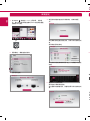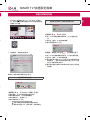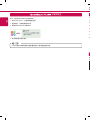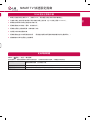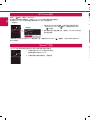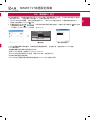LG 42LA7400 は、ユーザーフレンドリーな機能と優れた画質で人気の 42 インチ液晶テレビです。Smart TV 機能を搭載しており、インターネットに接続することで、さまざまなアプリやストリーミングサービスを利用できます。
また、Miracast や Wi-Fi Direct にも対応しており、スマートフォンやタブレットの画面をテレビに映し出したり、テレビに保存されているコンテンツをスマートフォンやタブレットに転送したりすることができます。
さらに、Time Machine II 機能を搭載しており、USB メモリや外付けハードディスクを接続することで、テレビ番組を録画したり、一時停止したりすることができます。
LG 42LA7400 は、幅広い機能と優れた画質を備えた、コストパフォーマンスに優れたテレビです。
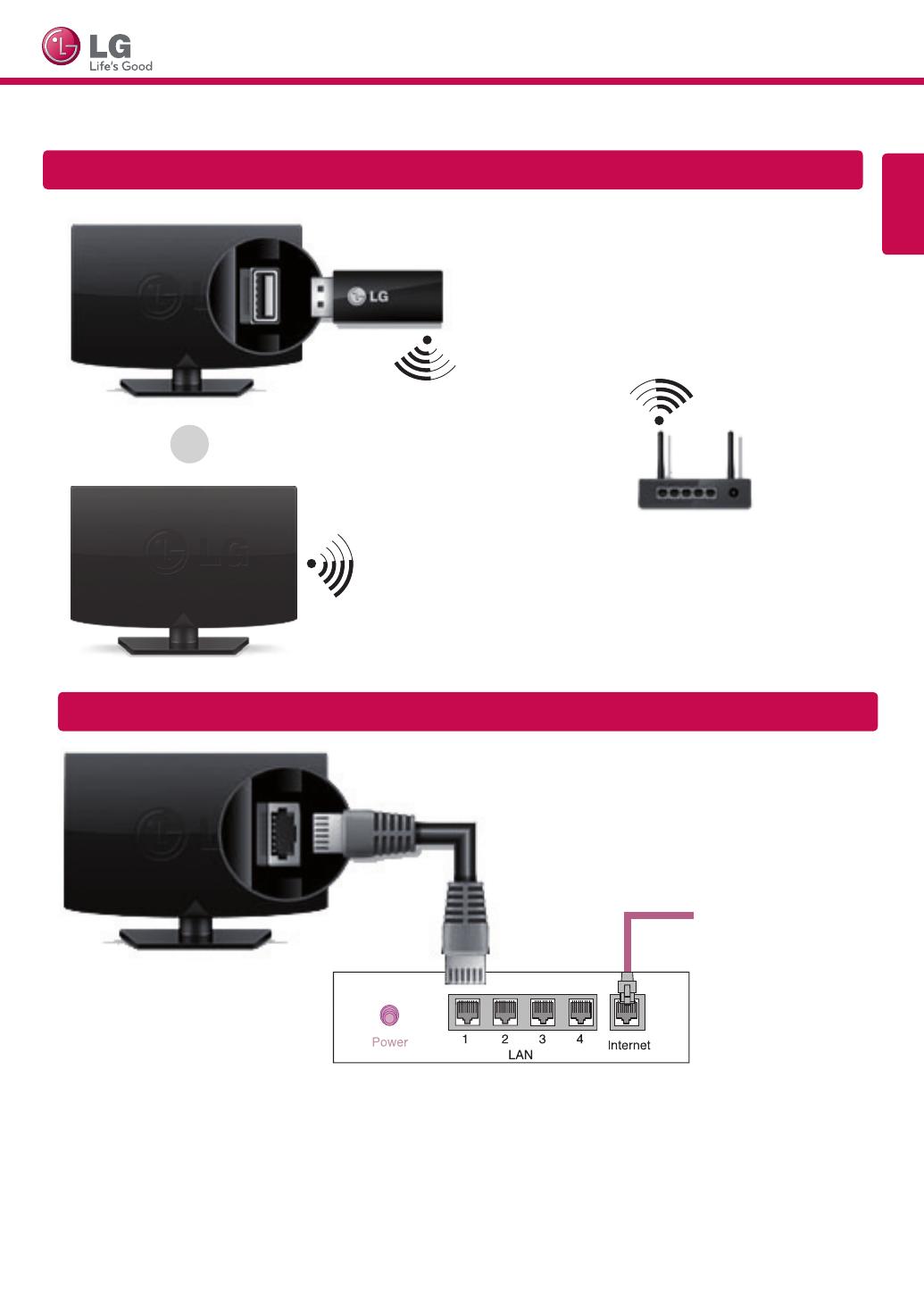
SMART TV 快速設定指南
粤语
無線網絡連接
有線網絡連接
*於您電視上顯示的影像可能有異。
*PC或手機上顯示的影像可能視乎作業系統(OS)而有所不同。
互聯網連接
有線路由器
P/NO : MBM63822507 (1303-REV01)
無線路由器
LG 無線軟件狗
或
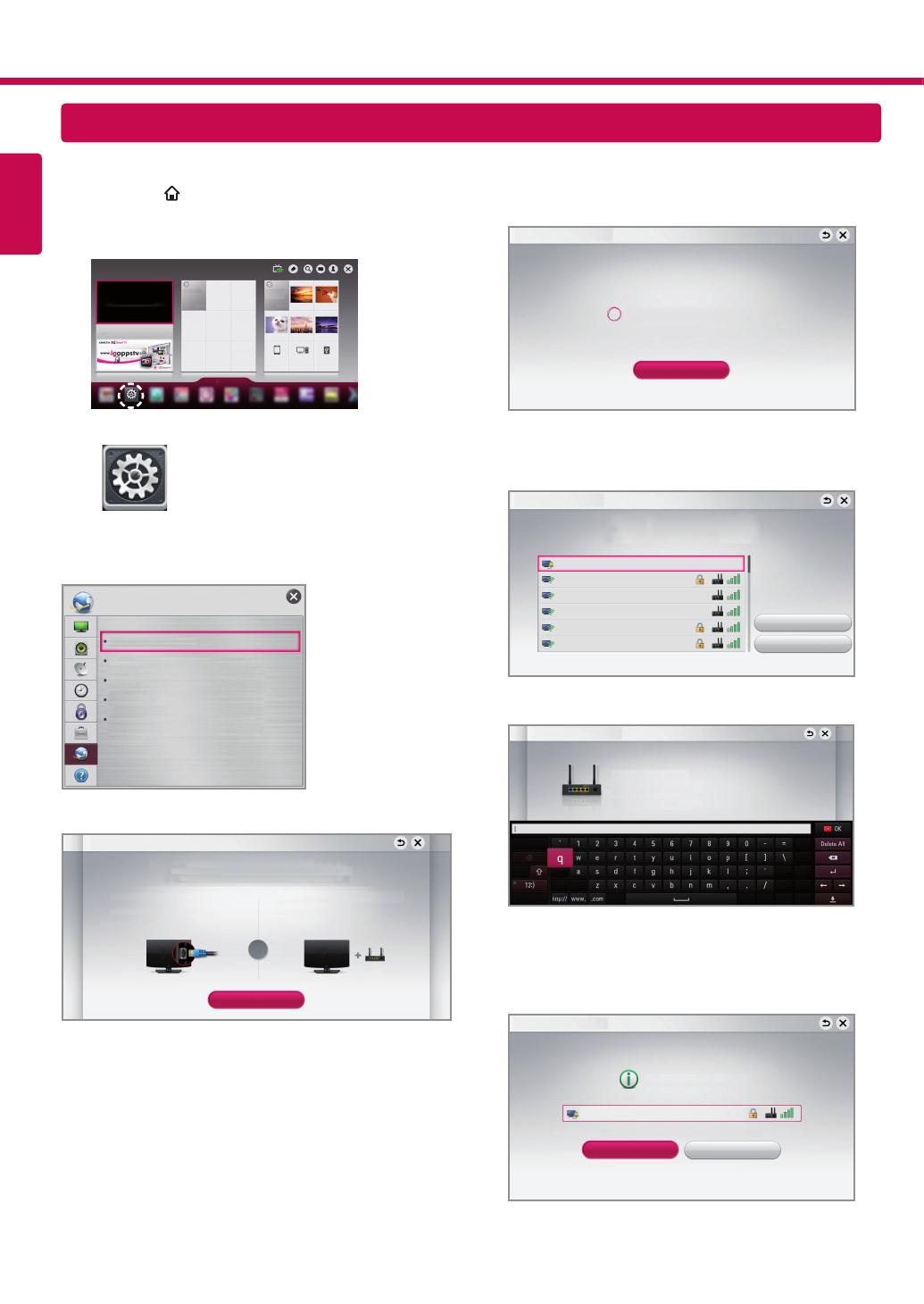
粤语
疑難排解網絡問題
1
按
SMART
按鍵存取Smart「主頁」菜單。選取
設
定
,再按
然後按神奇遙控器的"wheel"按鈕或普通遙
控器的“OK”按鈕。
2
選取
網絡
→
網絡狀態
功能表。
根據以下與您的網絡相關的指示操作。
檢查電視或路由器。
當電視出現
,但 Gateway(閘道)出現 X。
1
檢查電視、AP及有線數據機的連接狀態。
2
關閉再開啟電視、AP及有線數據機。
3
如使用靜態IP,直接輸入IP。
4
聯絡互聯網或AP公司。
y
當使用無線連接時需額外檢查的要點
1
於路由器設定視窗檢查無線連接的密碼。
2
更改路由器的SSID(網絡名稱)或無線頻道。
網絡設定
1
按
SMART
按鍵進入Smart主頁菜單。選取
設
定
,再按
然後按神奇遙控器的"wheel"按鈕或普通遙
控器的“OK”按鈕。
更多
更多
設定
2
選取
網絡
→
網絡連接
功能表。
網絡連接
網絡狀態
Wi-FiDirect
Miracast
TM
/Intel'sWiDi
網絡
我的電視名稱:42LA6400-DA
3
選取啟動連線
。
要使用網絡,準備以下項目:
網絡連接
要連接有線網絡:
將LAN線連接至電視背面。
若要連接無線網絡:
需要無線路由器或接入點。
啟動連線
或
4
裝置將自動嘗試連接至可提供網絡(有線網絡優
先)。
取消
正連線至網絡。
網絡連接
如選擇
取消
或連接至網絡失敗,將顯示可提供網絡列
表。
選擇希望選用的網絡。
選擇所要的網絡。
有線網絡
無線:AAA
無線:BBB
無線:CCC
無線:11111
無線:22222
手動設定
重新整理清
單
網絡連接
如為附有符號的無線路由器
「ꔒ」
」,必須輸入安全性
密鑰。
網絡連接
無線:AAA
忘記密碼?聯絡您的AP製造商。
輸入網絡的安全性金鑰。
5
將會顯示已連接的網絡
。
選擇
完成
以確認網絡連接。
如您選擇
其他網絡列表
,將會再次顯示可用的網絡列
表。
已連接至網絡。
無線:AAA
選擇[其他網絡列表]以連接至其他網絡。
完成
其他網絡列表
網絡連接
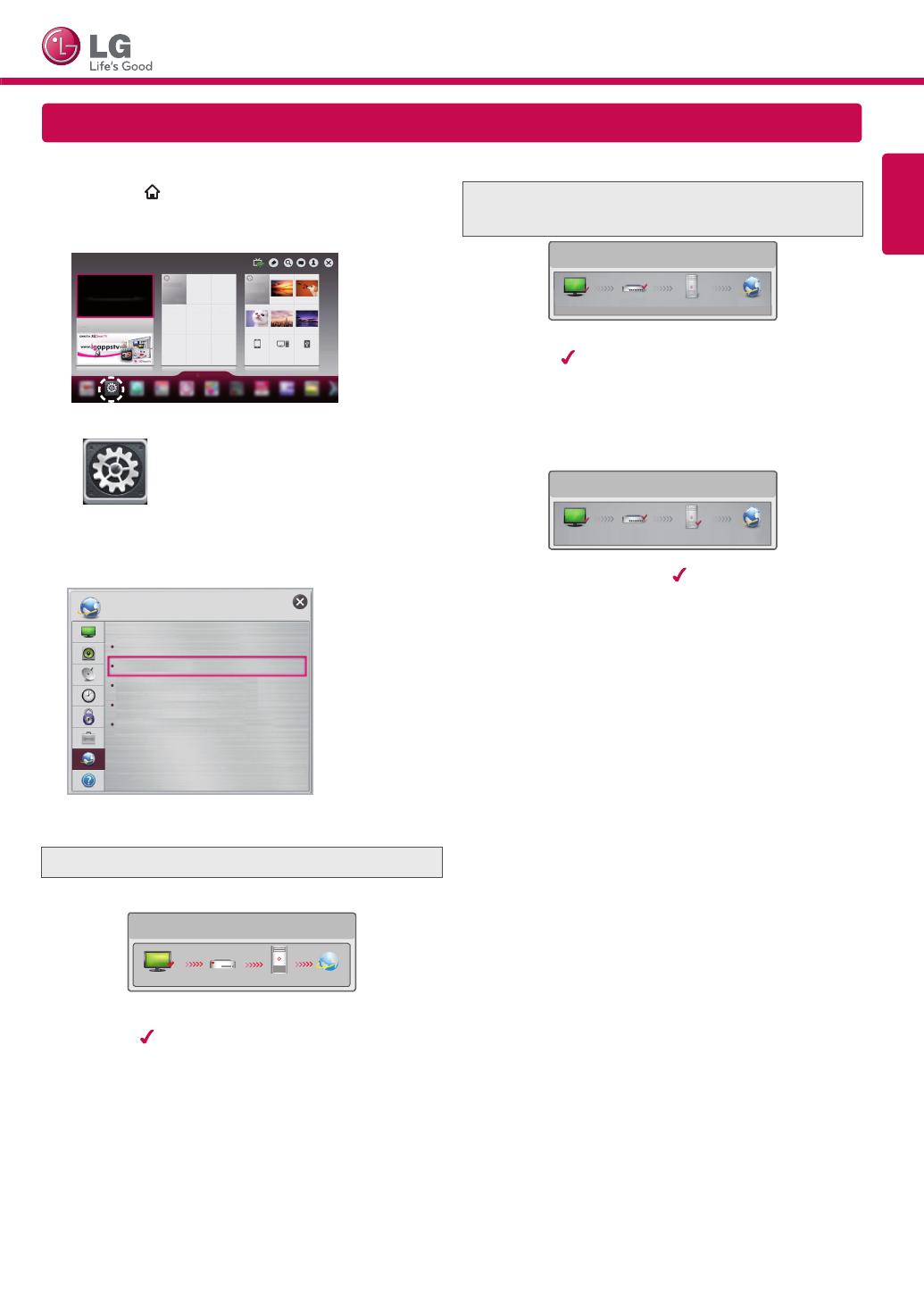
SMART TV 快速設定指南
粤语
疑難排解網絡問題
1
按
SMART
按鍵存取Smart「主頁」菜單。選取
設
定
,再按
然後按神奇遙控器的"wheel"按鈕或普通遙
控器的“OK”按鈕。
更多
更多
設定
2
選取
網絡
→
網絡狀態
功能表。
我的電視名稱:42LA6400-DA
網絡連接
網絡狀態
Wi-FiDirect
Miracast
TM
/Intel'sWiDi
網絡
根據以下與您的網絡相關的指示操作。
檢查電視或路由器。
TV Gateway DNS Internet
網絡狀態
當電視出現
,但 Gateway(閘道)出現 X。
1
檢查電視、AP及有線數據機的連接狀態。
2
關閉再開啟電視、AP及有線數據機。
3
如使用靜態IP,直接輸入IP。
4
聯絡互聯網或AP公司。
y
當使用無線連接時需額外檢查的要點
1
於路由器設定視窗檢查無線連接的密碼。
2
更改路由器的SSID(網絡名稱)或無線頻道。
檢查路由器或向互聯網服務商咨詢。
TV Gateway DNS Internet
網
絡狀態
當電視出現 ,但 DNS 出現 X。
1
拔下AP及有線數據機的電源線,在5秒後嘗試連
接。
2
初始化(重設)AP或有線數據機。
3
聯絡
互聯網或AP公司。
TV Gateway DNS Internet
網絡狀態
當電視、閘道及 DNS 出現 ,但互聯網出現 X。
1
拔下AP及有線數據機的電源線,在5秒後嘗試連接。
2
初始化(重設)AP或有線數據機。
3
檢查電視/路由器的MAC地址是否已於互聯網服務提
供商註冊。(顯示於網絡狀態右面板上的MAC地址
應已於互聯網服務商註冊。)
4
檢查路由器制造商網站以確保路由器已安裝了最新版
本韌體。
網絡設定
4
裝置將自動嘗試連接至可提供網絡(有線網絡優
先)。
如選擇
取消
或連接至網絡失敗,將顯示可提供網絡列
表。
選擇希望選用的網絡。
如為附有符號的無線路由器
「ꔒ」
」,必須輸入安全性
密鑰。
無線:AAA
5
將會顯示已連接的網絡
。
選擇
完成
以確認網絡連接。
如您選擇
其他網絡列表
,將會再次顯示可用的網絡列
表。
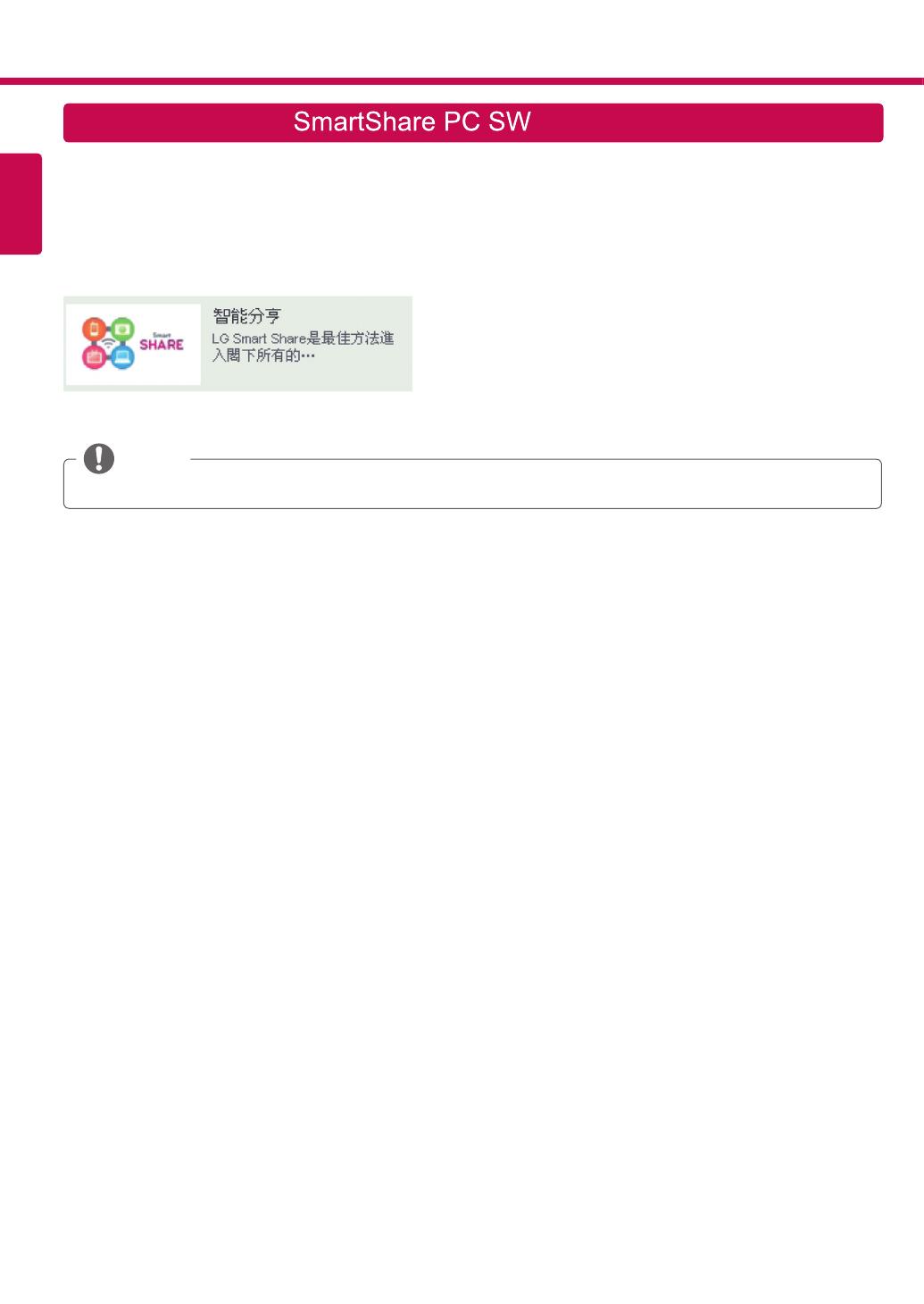
粤语
DLNA 連接至智能手機
1
確保已在智能手機上啟用Wi-Fi。要使用DLNA,兩個裝置必須位於相同的本機網絡上。
2
在智能手機上安裝/運行應用程式可分享智能手機上的內容(在LG手機上稱為SmartShare)。
3
確保智能手機可以與其它設備共享內容文件。
4
選取要播放的文件類型(電影、音效或相片)。
5
選取要在電視上播放的電影、音樂或相片文件。
6
將所選文件添加至播放列表。
7
選取要播放這些文件的電視型號名稱。(電視型號名稱位於電視側面的標籤及客戶支援菜單內。)
8
播放媒體文件即可在電視上欣賞觀看。
更新電視韌體
HOME
→
設定
→
支援
→
軟件更新
在預設情況下,電視將會就新軟件更新向您發出通知。您可使用軟件更新功能表,手動檢查可用的更新。
軟件更新 將其設定為
開啟
。
當檢測到最新檔案,它將自動被下載。
自動更新模式 如有可用更新,將會自動開始更新,不作任何提示。
檢查更新版本 檢查是否已安裝最新更新版本。當有最新更新提供時,可手動操作下載程序。
安裝與設定
於PC上安裝
SmartShare PC SW(DLNA)
。
1
前往
www.lg.com
。然後選擇您的地區。
2
選取
支援
。然後選取智能分享。
3
選取
SmartShare PC SW(DLNA)
。
4
完成安裝後可運行程式。
注意
y
DLNA服務只能於電視及其他裝置透過同一路由器連接時提供。
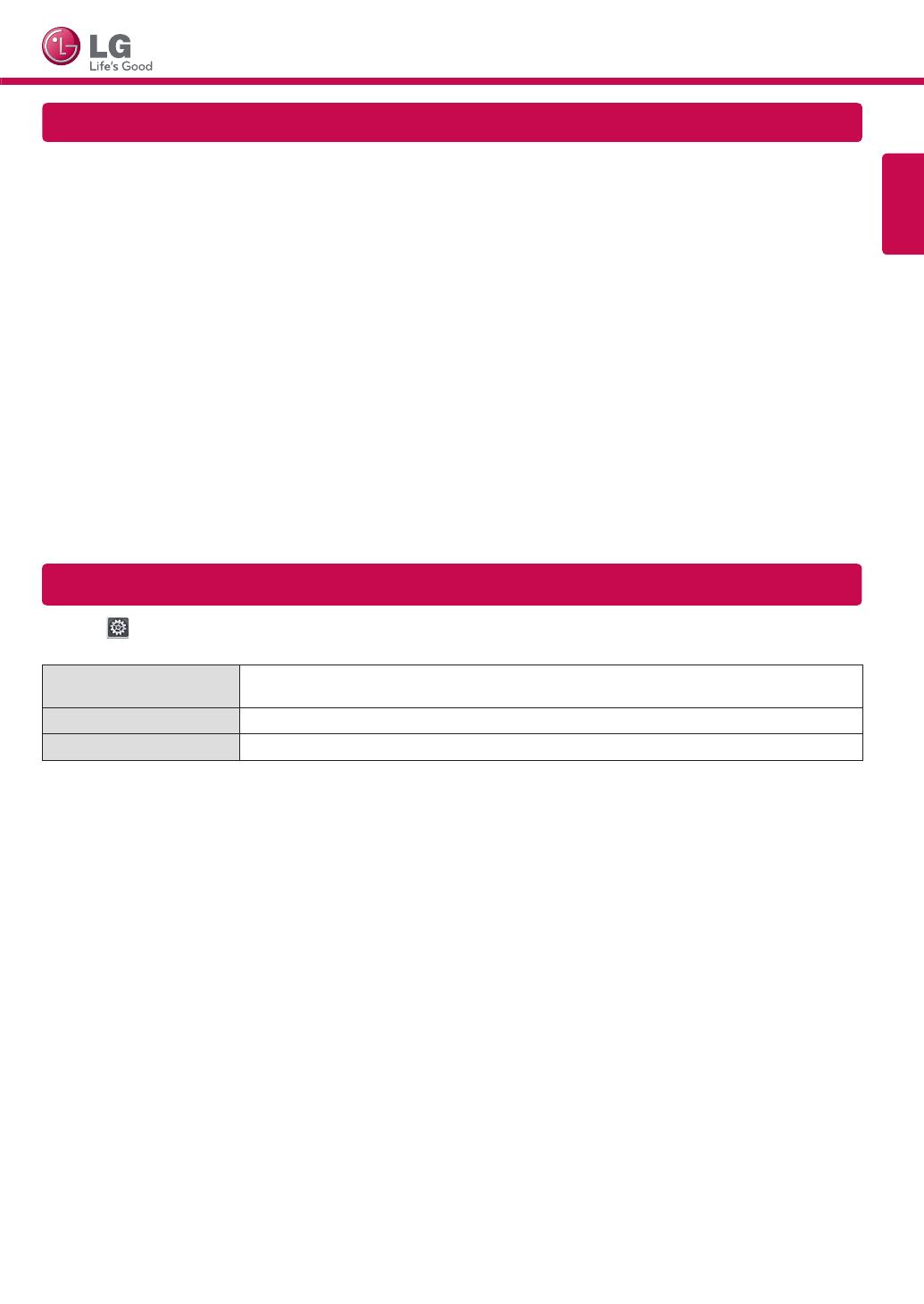
SMART TV 快速設定指南
粤语
DLNA 連接至智能手機
1
確保已在智能手機上啟用Wi-Fi。要使用DLNA,兩個裝置必須位於相同的本機網絡上。
2
在智能手機上安裝/運行應用程式可分享智能手機上的內容(在LG手機上稱為SmartShare)。
3
確保智能手機可以與其它設備共享內容文件。
4
選取要播放的文件類型(電影、音效或相片)。
5
選取要在電視上播放的電影、音樂或相片文件。
6
將所選文件添加至播放列表。
7
選取要播放這些文件的電視型號名稱。(電視型號名稱位於電視側面的標籤及客戶支援菜單內。)
8
播放媒體文件即可在電視上欣賞觀看。
更新電視韌體
HOME
→
設定
→
支援
→
軟件更新
在預設情況下,電視將會就新軟件更新向您發出通知。您可使用軟件更新功能表,手動檢查可用的更新。
軟件更新 將其設定為
開啟
。
當檢測到最新檔案,它將自動被下載。
自動更新模式 如有可用更新,將會自動開始更新,不作任何提示。
檢查更新版本 檢查是否已安裝最新更新版本。當有最新更新提供時,可手動操作下載程序。
安裝與設定
於PC上安裝
SmartShare PC SW(DLNA)
。
1
前往
www.lg.com
。然後選擇您的地區。
2
選取
支援
。然後選取智能分享。
3
選取
SmartShare PC SW(DLNA)
。
4
完成安裝後可運行程式。
注意
y
DLNA服務只能於電視及其他裝置透過同一路由器連接時提供。
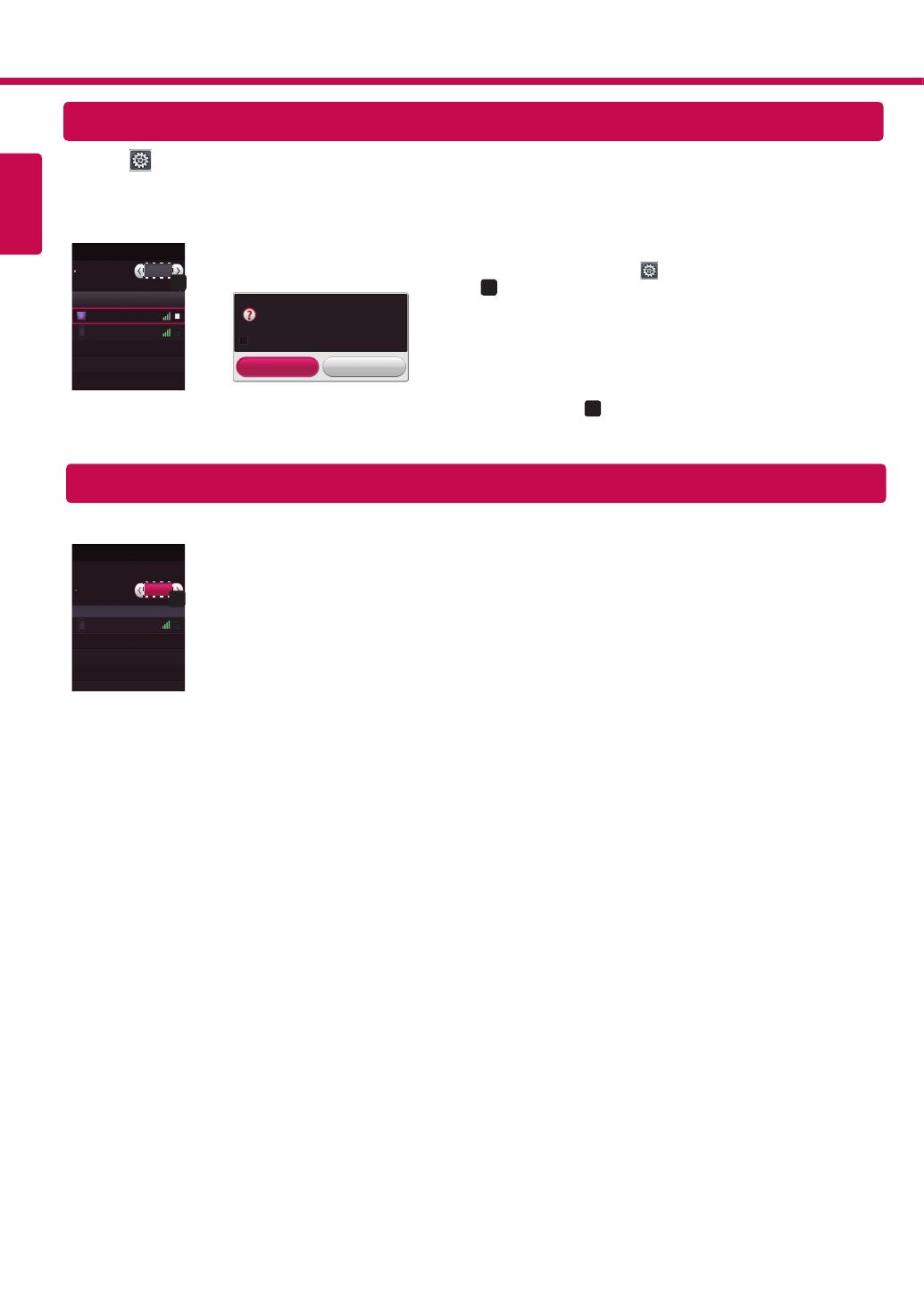
粤语
Wi-Fi Direct 設定
HOME
→
設定
→
網絡
→
Wi-Fi Direct
如果沒有可供使用的本機網絡,可使用Wi-FiDirect將可攜式裝置直接連至電視。
您可透過SmartShare將文件或畫面與連接至
Wi-Fi
Direct
.的裝置分享。
[TAAAA]
是否要要求連線?
不經詢問就自動連線
是
否
連連
Wi-FiDirect
裝置名稱
連接
TAAAA
BBBB
Wi-FiDirect
a
開啟
1
如果
Wi-Fi
Direct
設定為
開啟
,將會出現可用裝置的清單。
»
如需使用
Wi-Fi
Direct
,轉至
設定
→
網絡
並設定
Wi-Fi Direct
(
a
)
為
開啟
。
2
當系統提示您作出連線要求時,選取
是
。
Wi-Fi
Direct
現已連
接至您的電視。
*
如您停用
Wi-Fi Direct
以減少Wi-Fi裝置間的干擾,建議設定
Wi-Fi Direct
(
a
)
為
關閉
。您只可以使用支援
Wi-Fi
Direct
的裝置。
[裝置畫面]
[電視畫面]
WiDi(無線顯示)設定
Miracast
TM
設定
WiDi代表無線顯示。這個系統接收可在支援IntelWiDiAV的膝上型電腦播放的AV串流。只可用於即時電視及外置輸入
(複合/色差/HDMI)。在這些模式以外的情況下,電腦均無法偵測LGSmartTV。
1
將
Intel's WiDi
設定為
開啟
。將膝上型電腦連接至AP。 (沒有AP也可使用此功能,不過建議將其連接至AP。)
您的膝上型電腦運行IntelWiDi( ) 程式。
2
將會偵測支援WiDi的可用LGSmartTV。在清單中選取所需的電視並按連接。 將畫面上顯示的數字( )輸入在膝
上型電腦的輸入欄位( ),然後按繼續。
(4位數字:在WiDi3.1.29下;8位數字:在WiD3.5上)
[電
視畫面]
[筆
記型電腦畫面]
3
膝上型電腦畫面顯示電視畫面。無線環境可能影響畫面顯示。 如連接欠佳,可能會失去IntelWiDi連接。
*LGTV無需註冊。
*將
數碼聲音輸出
的電視聲音設置設定為
PCM
。
*有關IntelWiDi的詳情,請瀏覽「http://intel.com/go/widi」。
*於
Intel's WiD
時並不會搜尋WiDi裝置。關閉
Intel's WiDi
,然後搜尋WiDi。
*您可使用神奇遙控器控制電腦。
*Intel'sWiDi膝上型電腦不會在電視網絡功能表的Miracast/WiDi功能表上顯示。
Miracast允許可攜式裝置以無線方式安全地向電視發送視訊及聲音。
連連
Miracast
TM
/ Intel's WiDi
裝置名稱
連接
TAAAA
套用Miracast
TM
和Intel'sWiDi
技術的裝置可在電視上顯示。
Miracast
TM
/Intel'sWiDi
a
開啟
1
手機及電視上的
Miracast應設定為「開啟」。
轉至網絡設定以設定Miracast。
2
偵測到電視或可攜式裝置時,選取裝置。
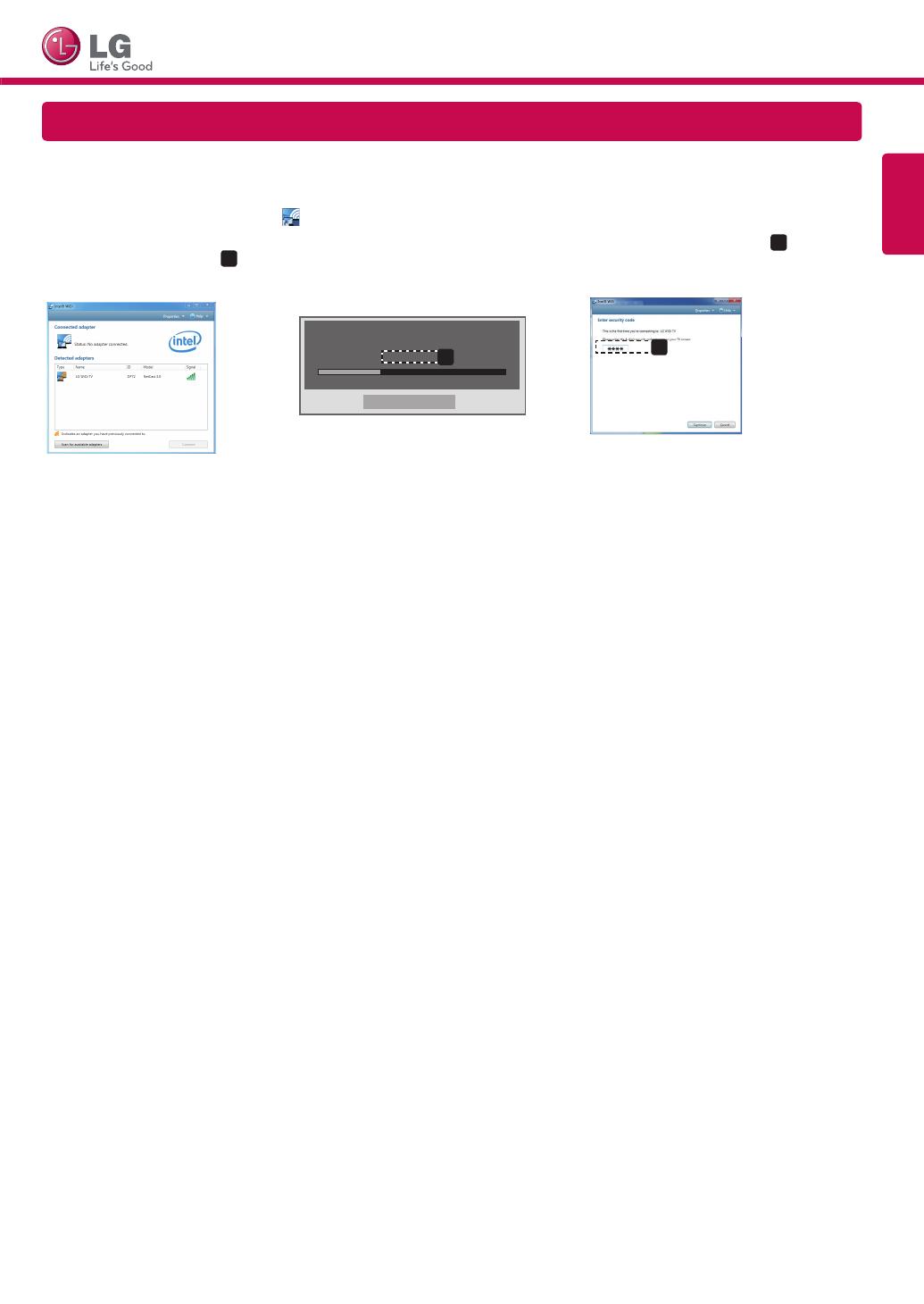
SMART TV 快速設定指南
粤语
Wi-Fi Direct 設定
HOME
→
設定
→
網絡
→
Wi-Fi Direct
如果沒有可供使用的本機網絡,可使用Wi-FiDirect將可攜式裝置直接連至電視。
您可透過SmartShare將文件或畫面與連接至
Wi-Fi
Direct
.的裝置分享。
1
如果
Wi-Fi
Direct
設定為
開啟
,將會出現可用裝置的清單。
»
如需使用
Wi-Fi
Direct
,轉至
設定
→
網絡
並設定
Wi-Fi Direct
( )
為
開啟
。
2
當系統提示您作出連線要求時,選取
是
。
Wi-Fi
Direct
現已連
接至您的電視。
*
如您停用
Wi-Fi Direct
以減少Wi-Fi裝置間的干擾,建議設定
Wi-Fi Direct
( )
為
關閉
。您只可以使用支援
Wi-Fi
Direct
的裝置。
WiDi(無線顯示)設定
Miracast
TM
設定
WiDi代表無線顯示。這個系統接收可在支援IntelWiDiAV的膝上型電腦播放的AV串流。只可用於即時電視及外置輸入
(複合/色差/HDMI)。在這些模式以外的情況下,電腦均無法偵測LGSmartTV。
1
將
Intel's WiDi
設定為
開啟
。將膝上型電腦連接至AP。 (沒有AP也可使用此功能,不過建議將其連接至AP。)
您的膝上型電腦運行IntelWiDi(
) 程式。
2
將會偵測支援WiDi的可用LGSmartTV。在清單中選取所需的電視並按連接。 將畫面上顯示的數字(
a
)輸入在膝
上型電腦的輸入欄位(
b
),然後按繼續。
(4位數字:在WiDi3.1.29下;8位數字:在WiD3.5上)
[Intel筆記型電腦]要求連接。輸入下列
安全性金鑰。
PIN****
取消
剩餘時間:92秒
a
b
[電
視畫面]
[筆
記型電腦畫面]
3
膝上型電腦畫面顯示電視畫面。無線環境可能影響畫面顯示。 如連接欠佳,可能會失去IntelWiDi連接。
*LGTV無需註冊。
*將
數碼聲音輸出
的電視聲音設置設定為
PCM
。
*有關IntelWiDi的詳情,請瀏覽「http://intel.com/go/widi」。
*於
Intel's WiD
時並不會搜尋WiDi裝置。關閉
Intel's WiDi
,然後搜尋WiDi。
*您可使用神奇遙控器控制電腦。
*Intel'sWiDi膝上型電腦不會在電視網絡功能表的Miracast/WiDi功能表上顯示。
Miracast允許可攜式裝置以無線方式安全地向電視發送視訊及聲音。
1
手機及電視上的
Miracast應設定為「開啟」。
轉至網絡設定以設定Miracast。
2
偵測到電視或可攜式裝置時,選取裝置。
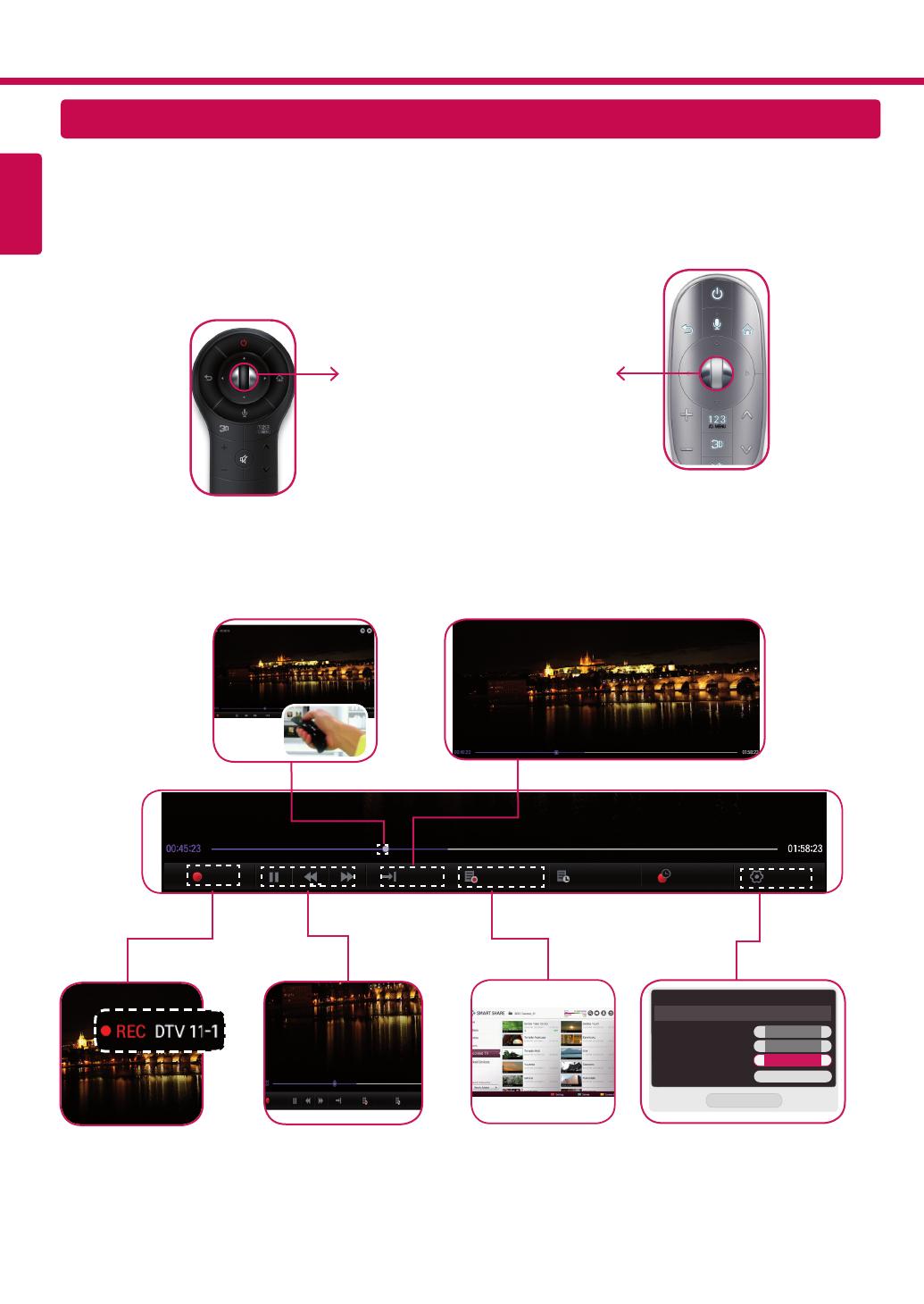
粤语
Wired Network Connection
* Image shown may differ from your TV.
* Image shown on a PC or mobile phone may vary depending on the Operating System(OS).
REC
現場節目
已錄影的電視
選項
預校錄影清單
日程表
Timemachine II
看電視時按神奇遙控器的Wheel
(OK)按鍵。
將會出現進度狀態列,您便可使用
內置數碼錄影功能的不同功能。
您可選擇要播放的時間點。
使用時間平移功能時可返回播放現場節目。
您可使用這些按鍵轉至
要播放的時間。
您可檢視錄製的電視節
目清單。
您可按選項變更內置數碼錄影功
能的設定。
錄製開始時,畫面右上
方將會出現錄製圖示。
使用內置數碼錄影功能控制時間
時間平移透過可移除USB儲存裝置,讓您停止並倒帶即時電視,以及錄製或設定最愛電視節目的定時器。
*錄製電視節目無需可移除USB儲存裝置。
*內置數碼錄影功能II可透過類比及數碼格式錄製任何節目,也可錄製AV輸入。
*錄製電視節目時仍可使用其他服務。
REC
現場節目
已錄影的電視
日程表Li
選項
標準解像度
開啟
開啟
初始化
關閉
錄影品質
時間平移
自動刪除
USB裝置初始化
>
<
*如要取得更多空間,您可刪除舊的視訊。
>
>
<
<
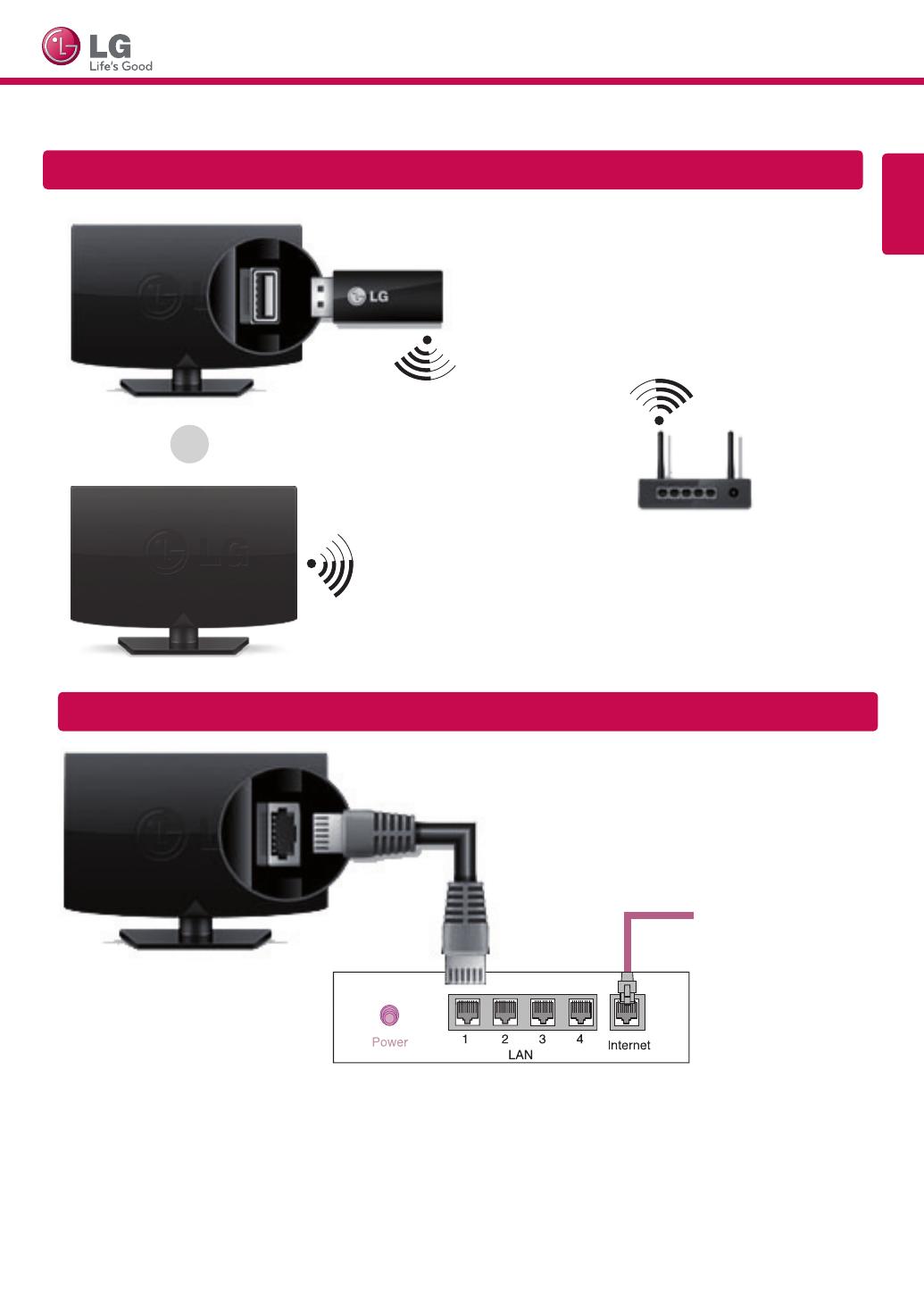
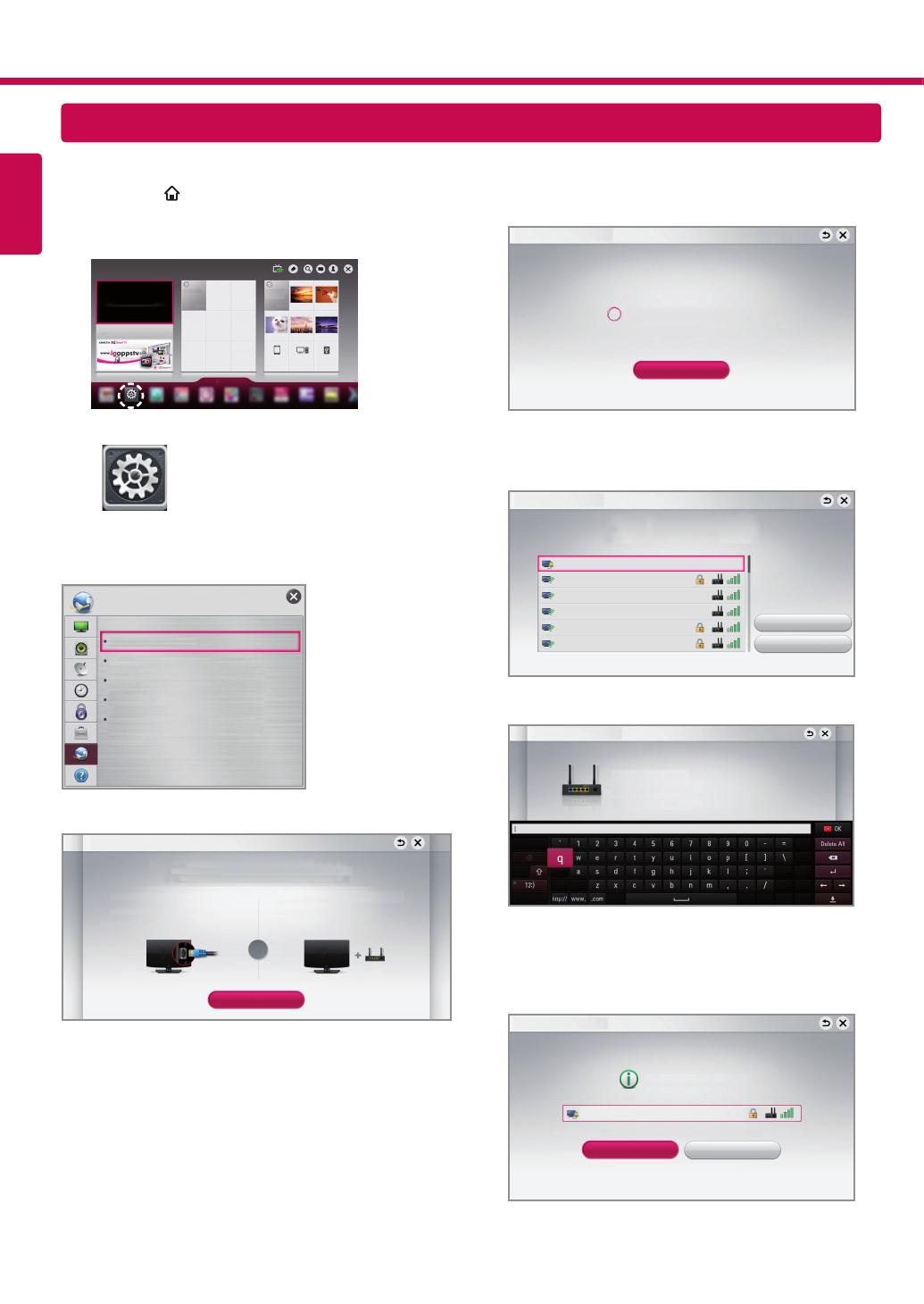
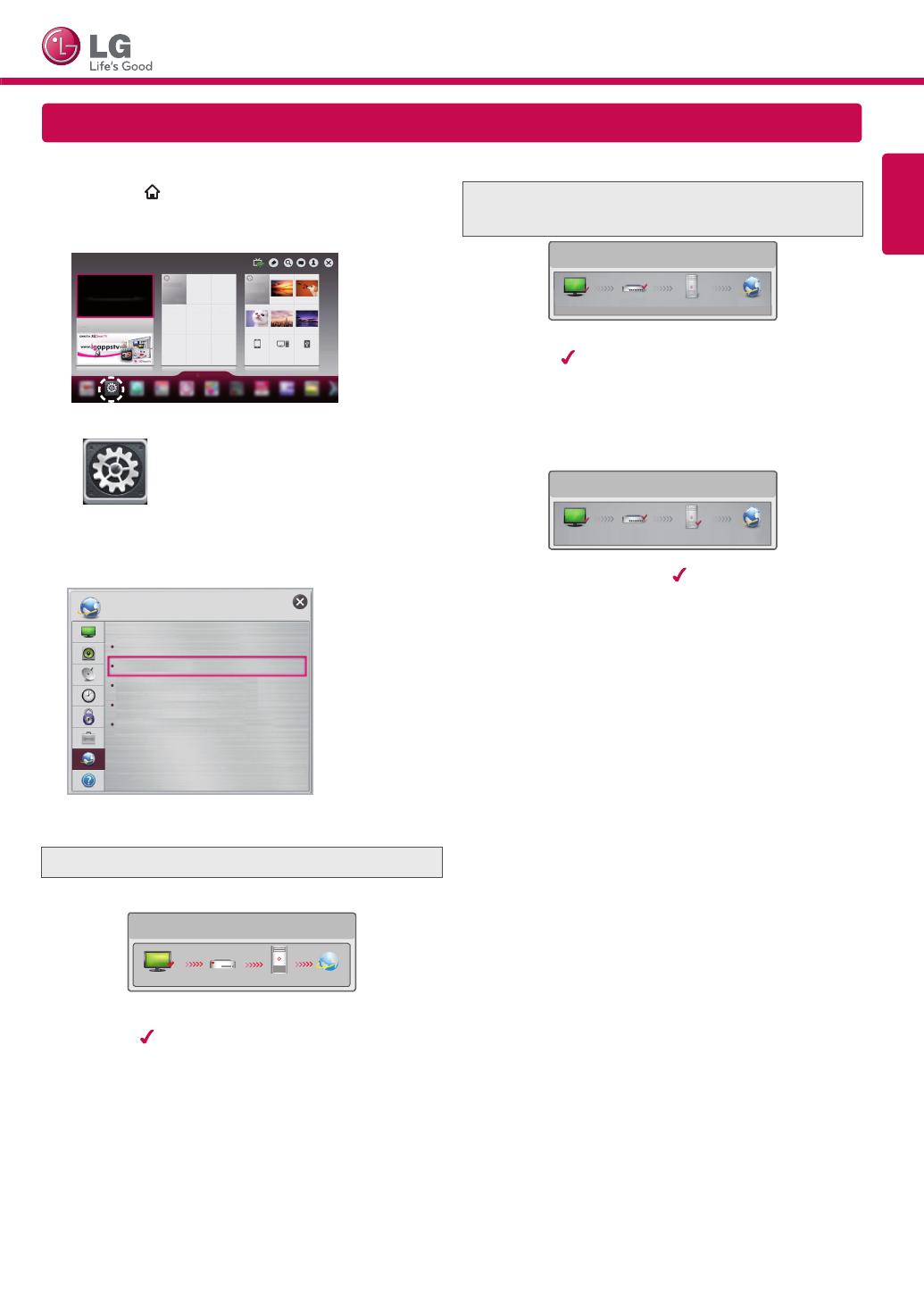
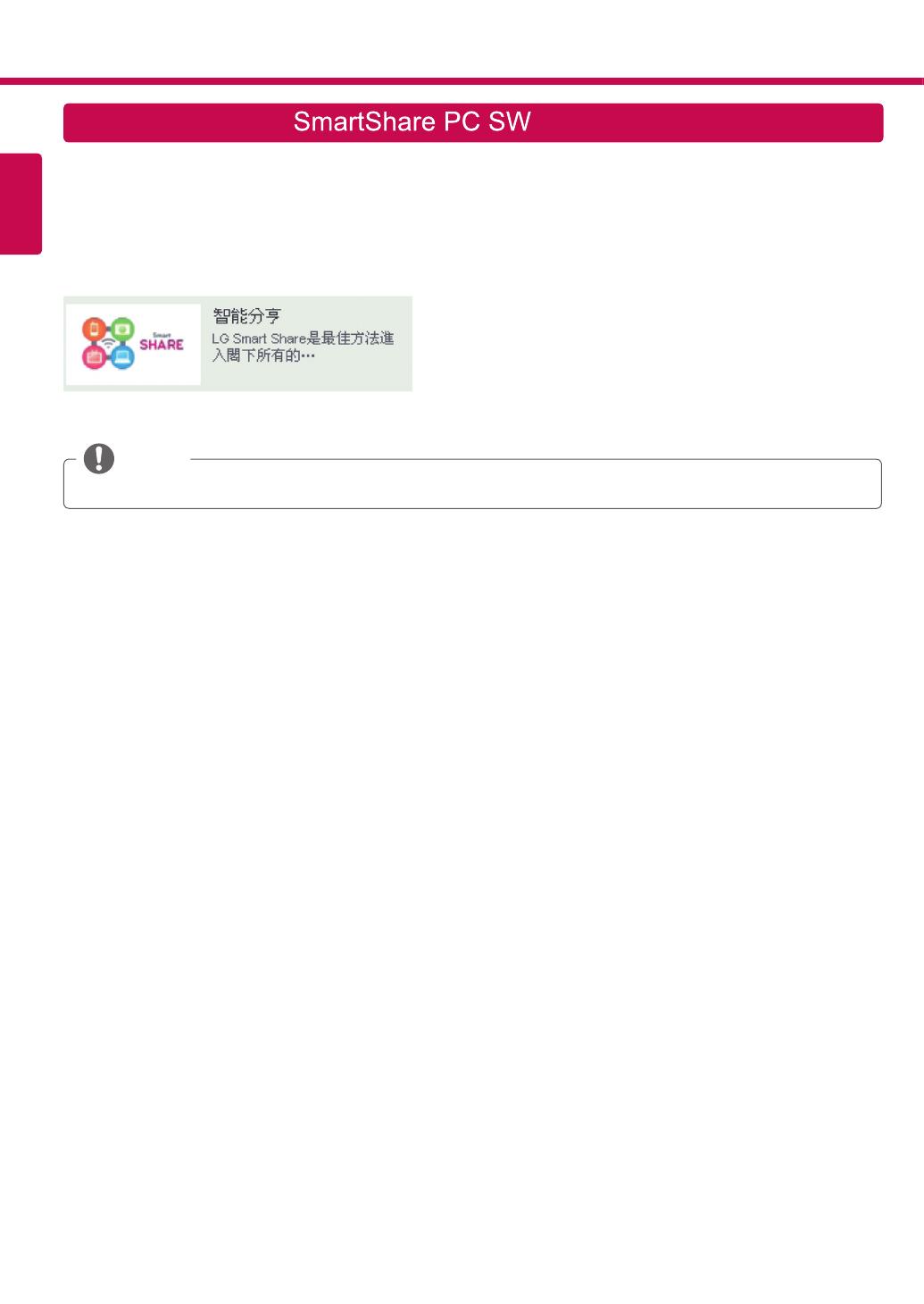
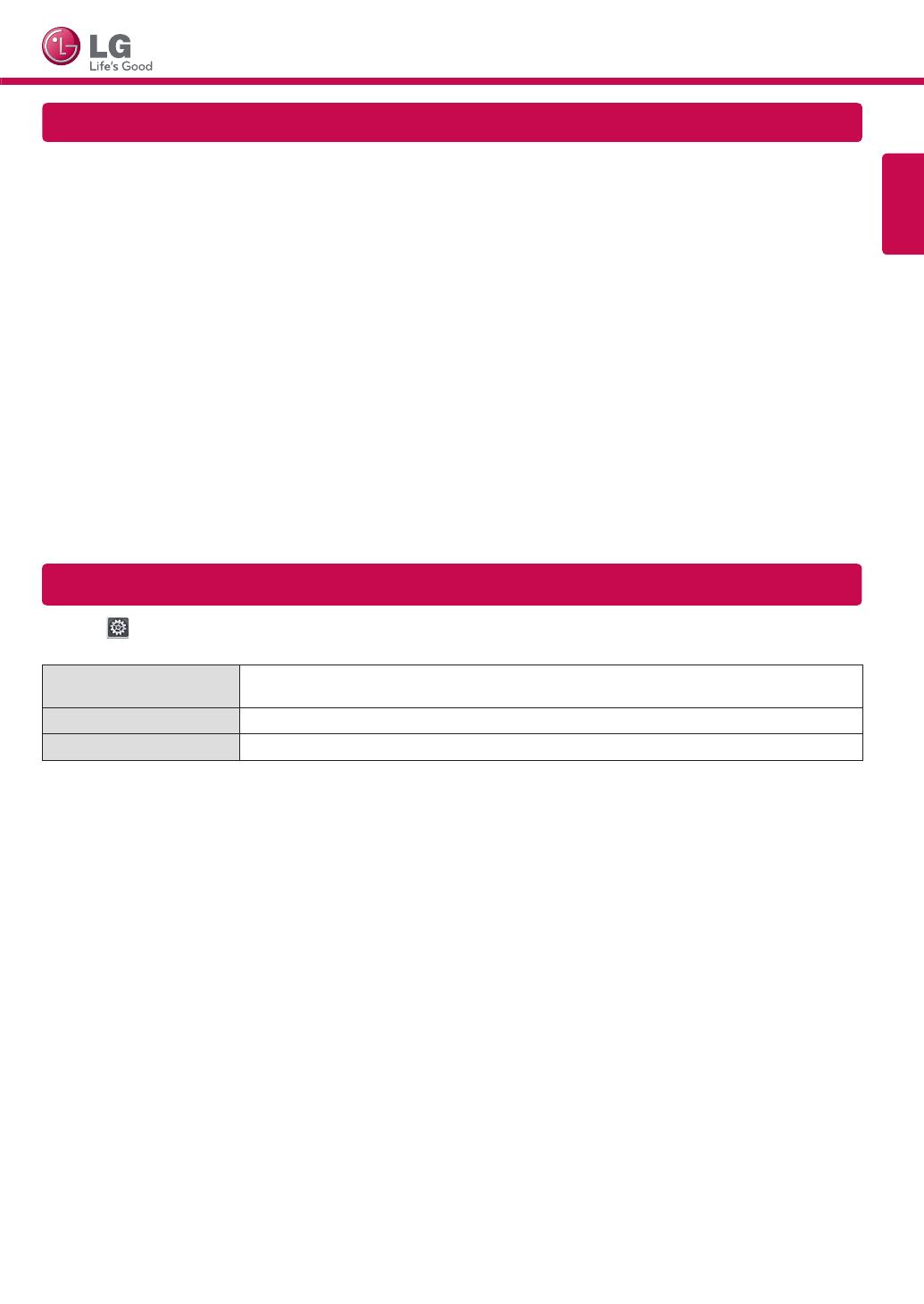
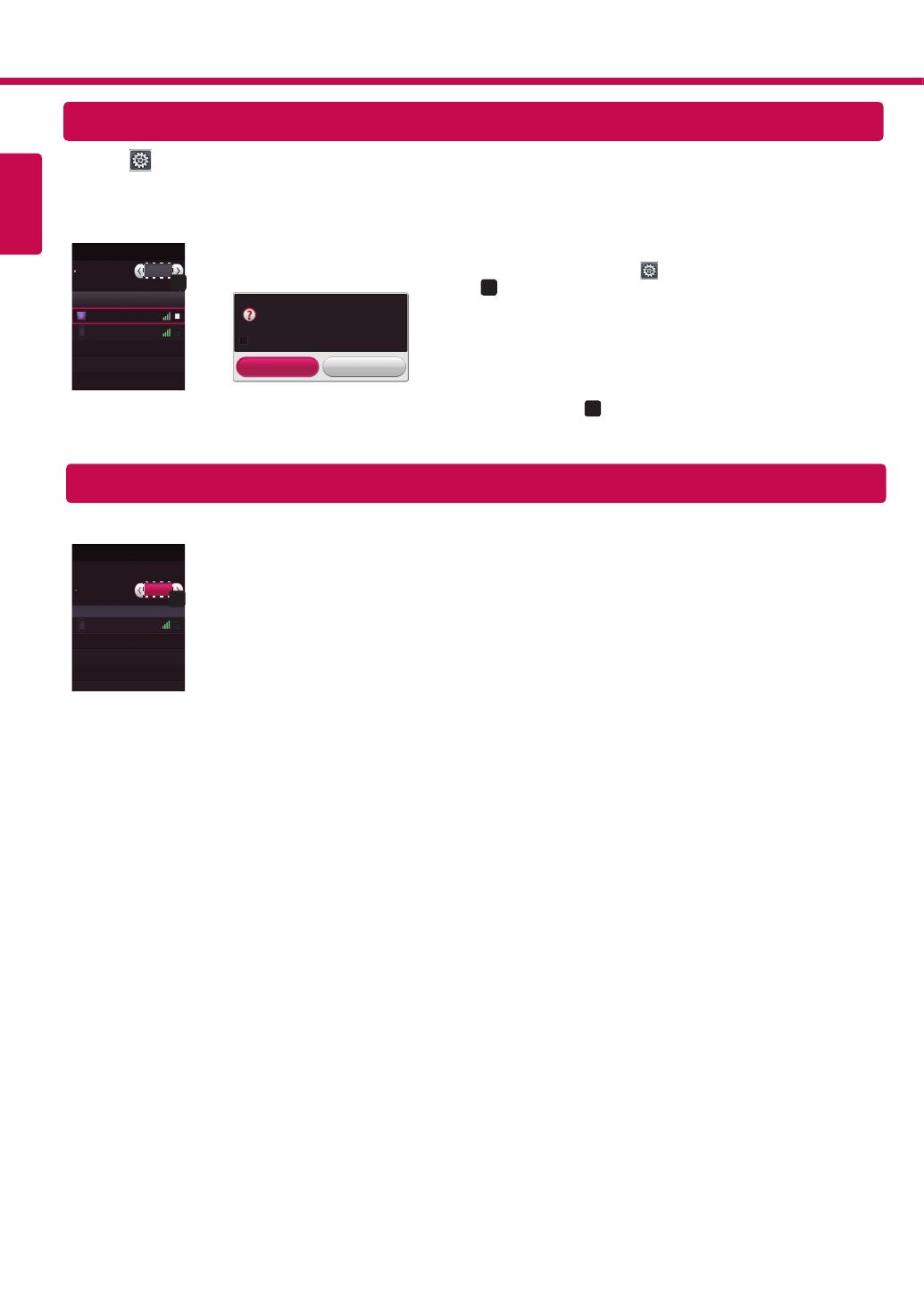
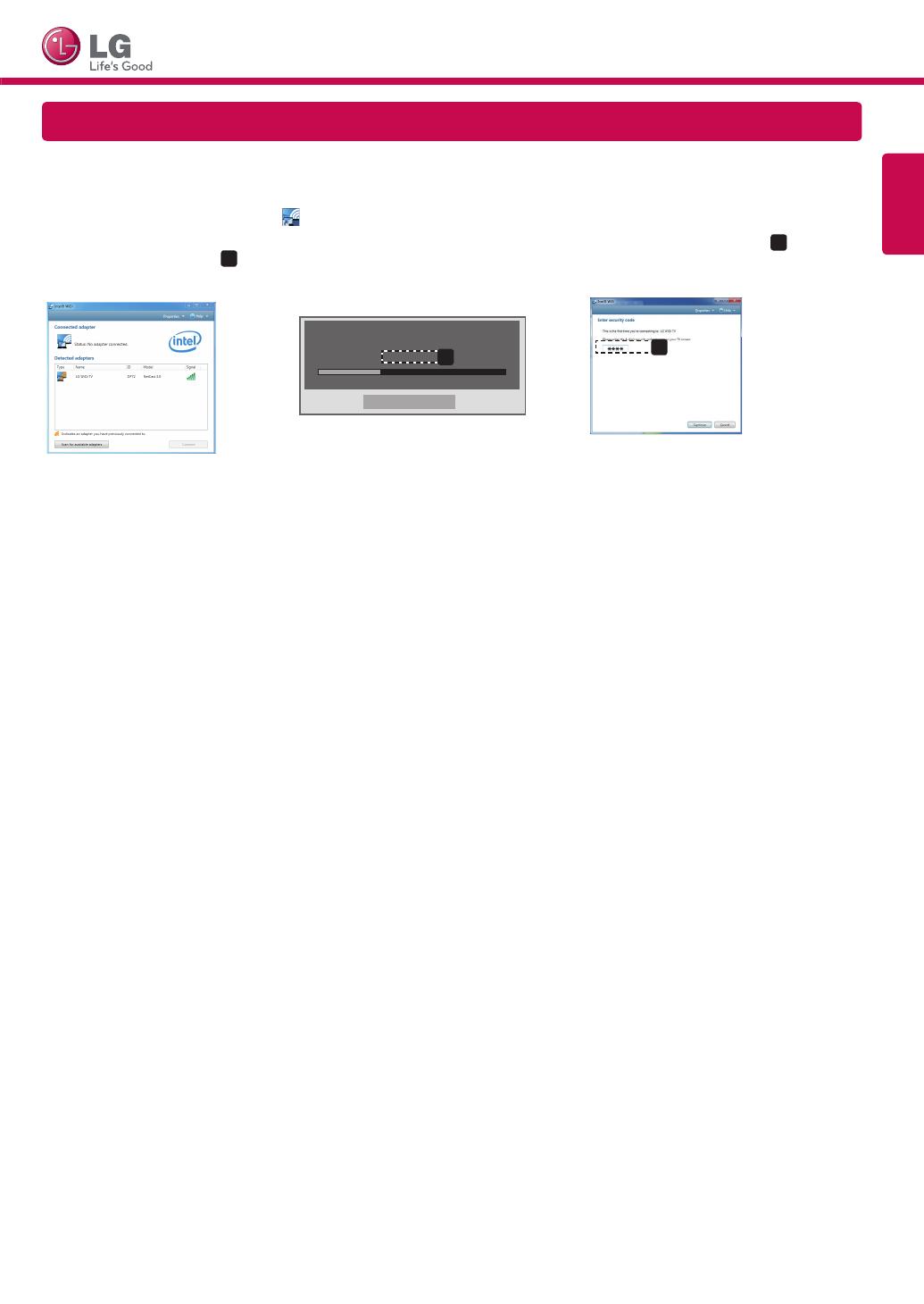
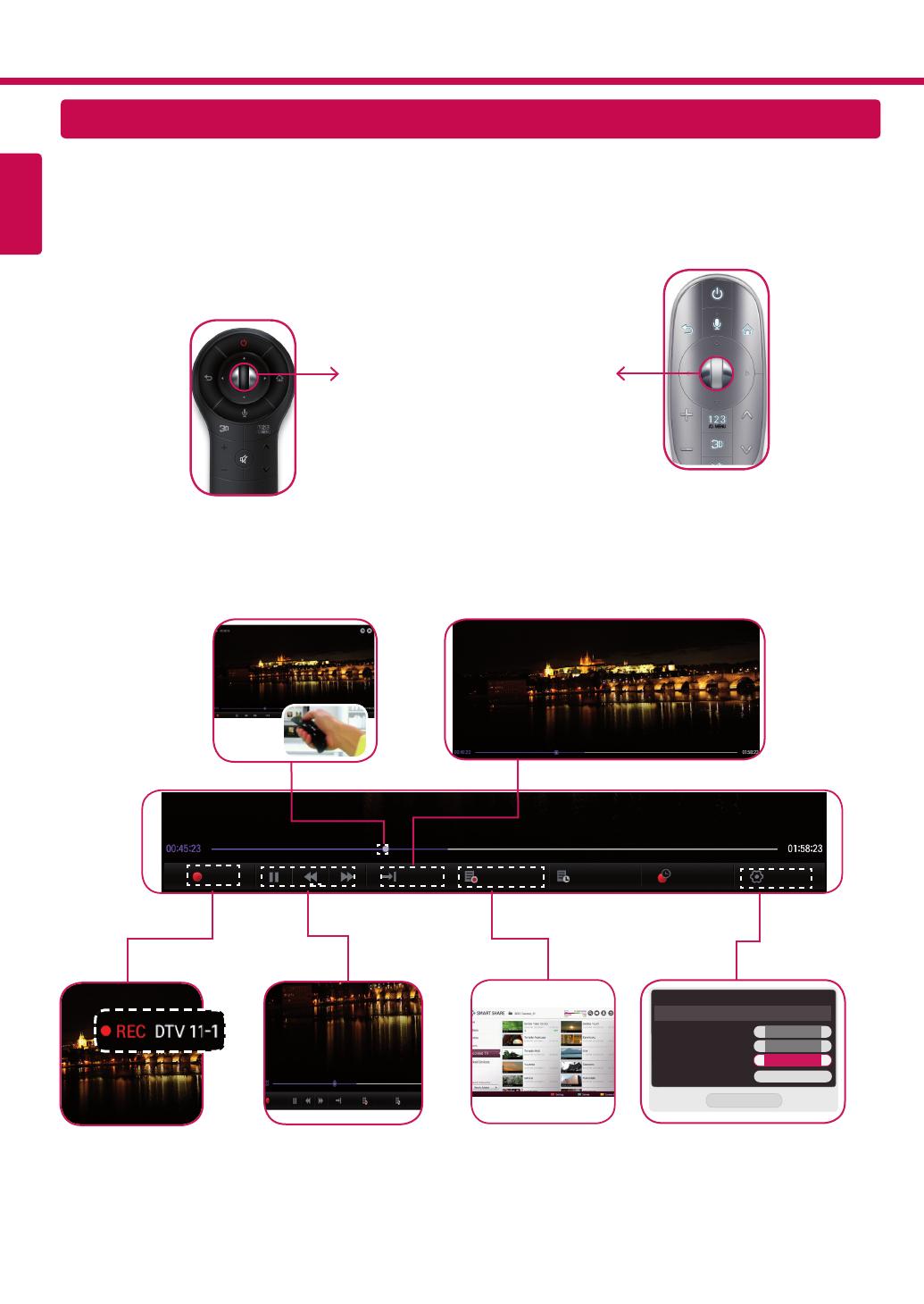
 1
1
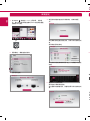 2
2
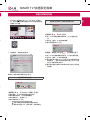 3
3
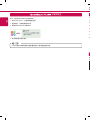 4
4
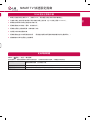 5
5
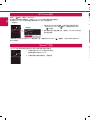 6
6
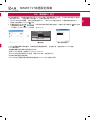 7
7
 8
8